В ELMA365 вы можете создавать контакты вручную и автоматически с помощью веб-форм и API или импортировать из файла формата .xlsx или .csv. Эти способы описаны ниже.
Создать контакт вручную
- Перейдите на форму создания контракта, воспользовавшись одним из следующих способов:
- на странице приложения Контакты в правом верхнем углу нажмите кнопку + Контакт;
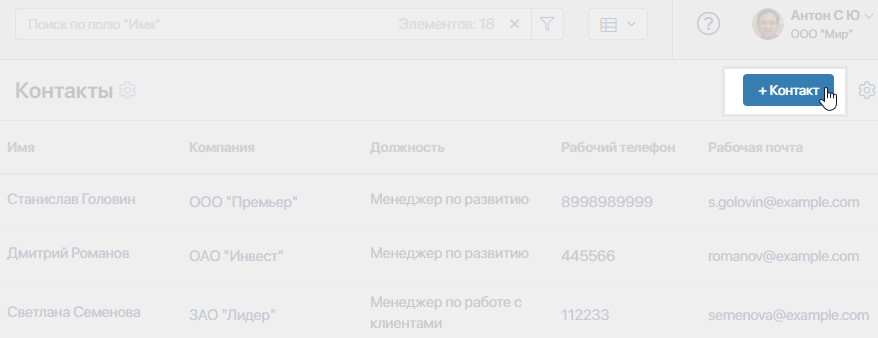
- в карточке создания или редактирования компании нажмите кнопку + Создать;
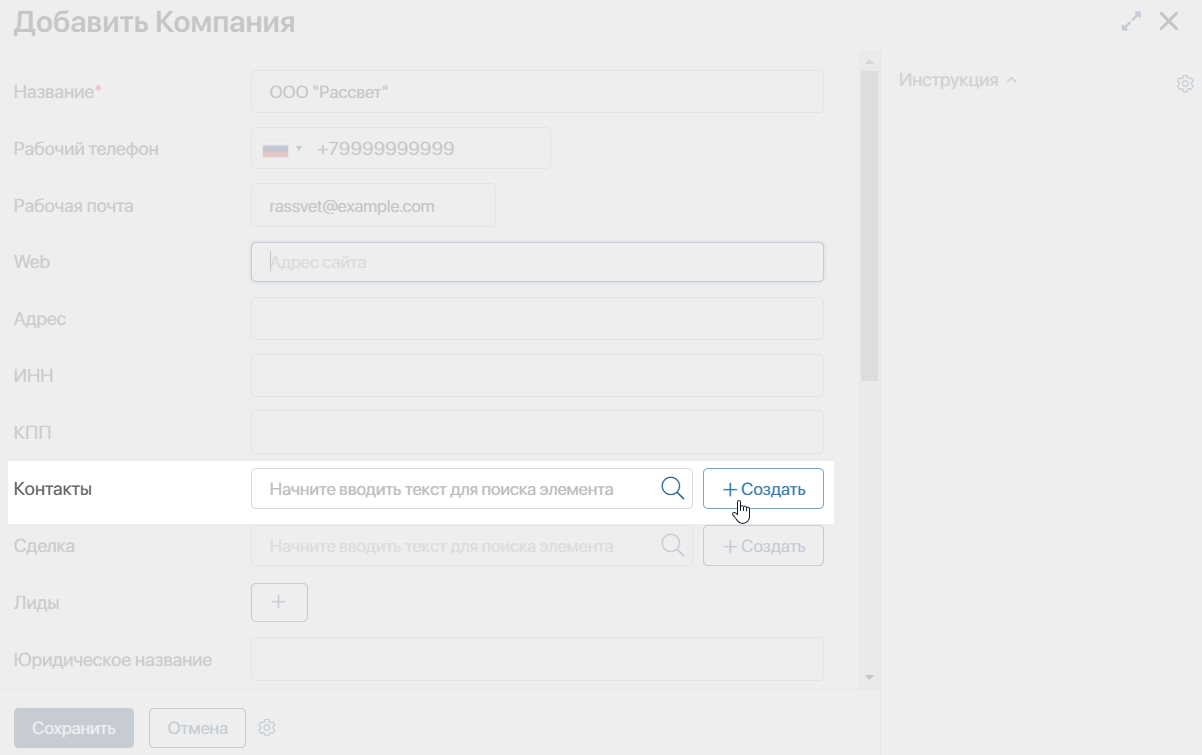
- в карточке создания, просмотра и редактирования сделки нажмите кнопку + Создать или
 на боковой панели;
на боковой панели;
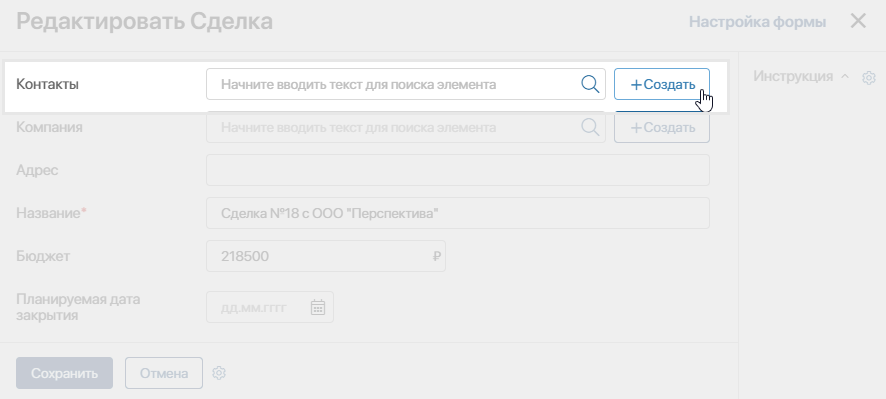
- в карточке создания, просмотра и редактирования лида нажмите кнопку + Создать или
 на боковой панели.
на боковой панели.
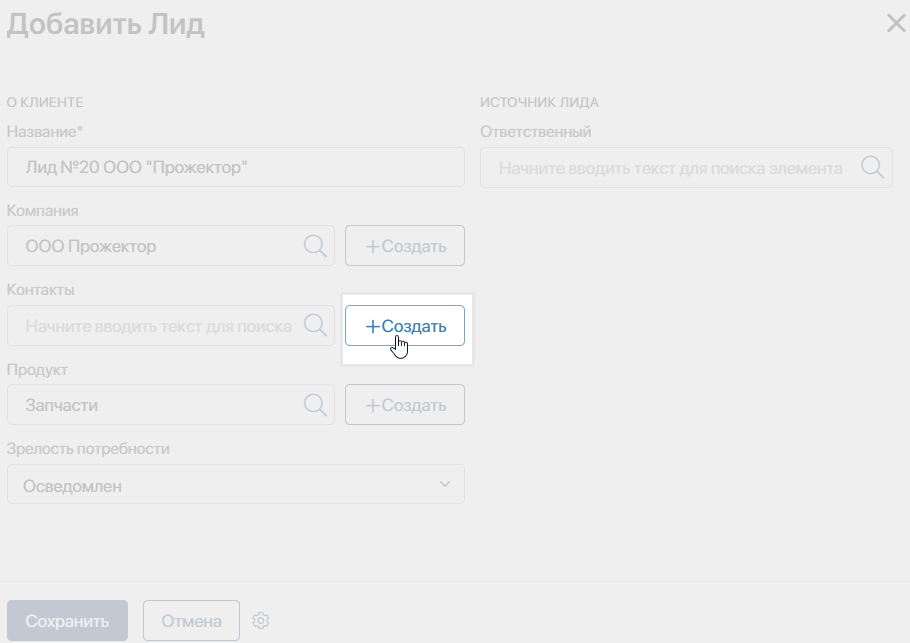
- Заполните основные данные о контактном лице: имя, должность, телефон, адрес электронной почты, аккаунт в Skype. Укажите компанию, сделку или лид, связанные с контактом. Если клиент дал согласие на получение рассылок на электронную почту, выберите категорию предпочтений. Нажмите значок лупы рядом с названием приложения на форме и укажите элемент или добавьте новую запись, нажав кнопку + Создать.
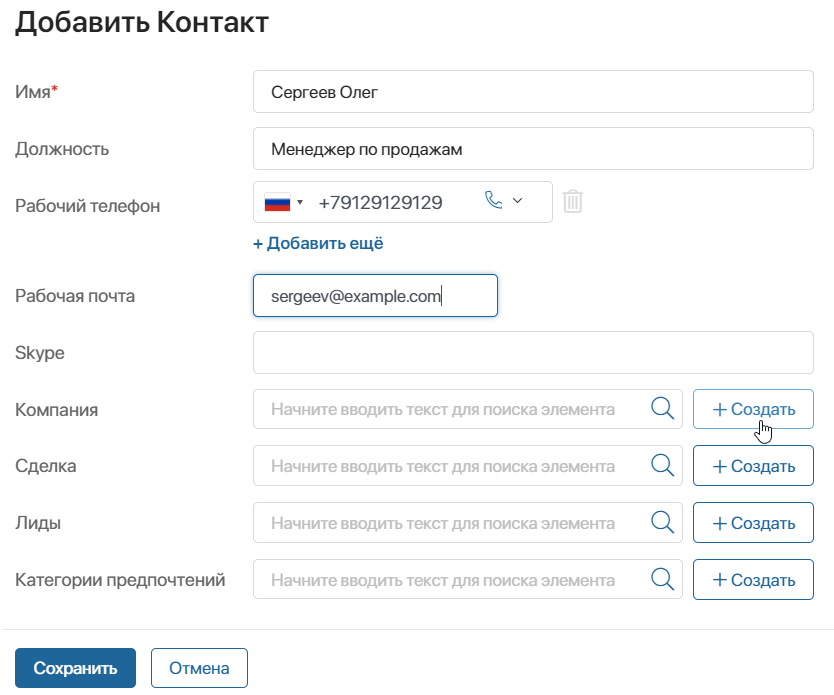
- Сохраните элемент приложения.
Создать с помощью API
Вы можете добавлять новые элементы приложения Контакты при помощи API. Параметры запроса доступны в статье «Создание элемента приложения». Больше про Web API читайте в справке по публичному API ELMA365.
Создать с помощью веб-форм
Вы можете настроить веб-формы и разместить их на любых страницах вашего сайта. После того, как ваши клиенты заполнят форму, данные попадут в раздел CRM, в котором создастся новый контакт. Подробнее об этом читайте в статье «Веб-формы».
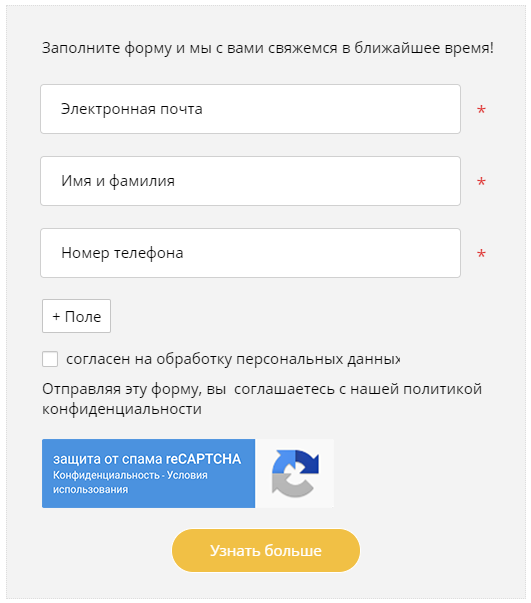
Импортировать из файла
Вы можете быстро загрузить базу контактов из одной компании в другую, используя экспорт и импорт данных.
Чтобы добавить контакты из файла, перейдите на страницу CRM > Контакты, в правом верхнем углу нажмите на значок ![]() и выберите Импорт данных.
и выберите Импорт данных.
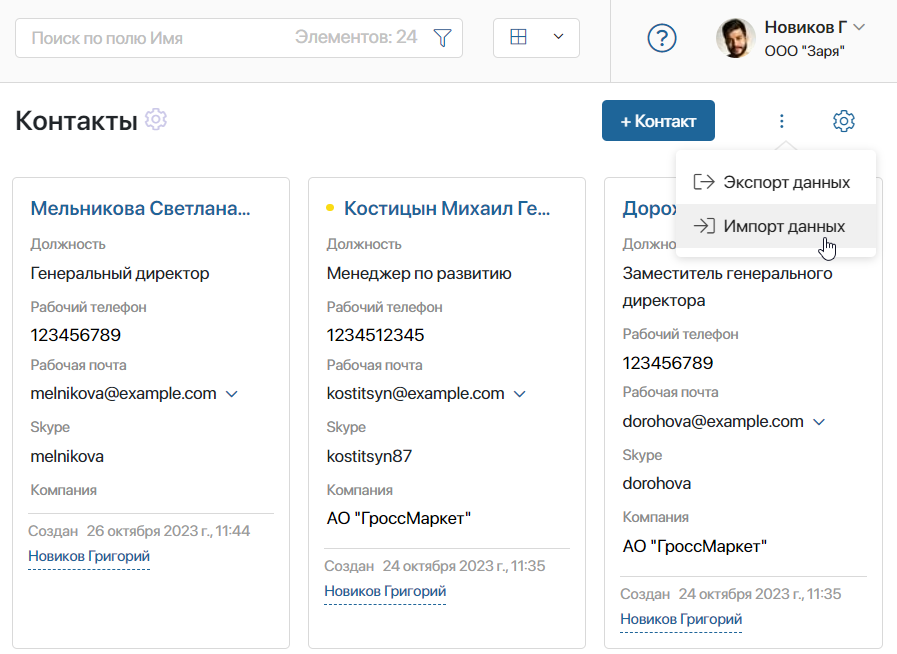
В открывшемся окне выберите файл формата .xlsx или .csv с локального компьютера или из файлов системы и нажмите Импортировать. Новые элементы добавятся в приложение.
Подробнее о том, как выполнить выгрузку и загрузку данных, читайте в статьях «Импорт данных» и «Экспорт данных».
Удалить контакт
Для удаления контакта нужно добавить в его карточку кнопку Удалить. Для этого обратитесь к администратору системы. Подробнее читайте в статье «Управление кнопками в карточках элемента приложения».
После добавления кнопки ей смогут воспользоваться все пользователи, у которых есть права на удаление элементов в приложении Контакты.
Просмотреть удалённые контакты
Удалённые контакты скрываются со страницы приложения. Чтобы просмотреть их, в строке поиска вверху страницы нажмите значок ![]() . В правом верхнем углу открывшегося окна нажмите Удаленные.
. В правом верхнем углу открывшегося окна нажмите Удаленные.
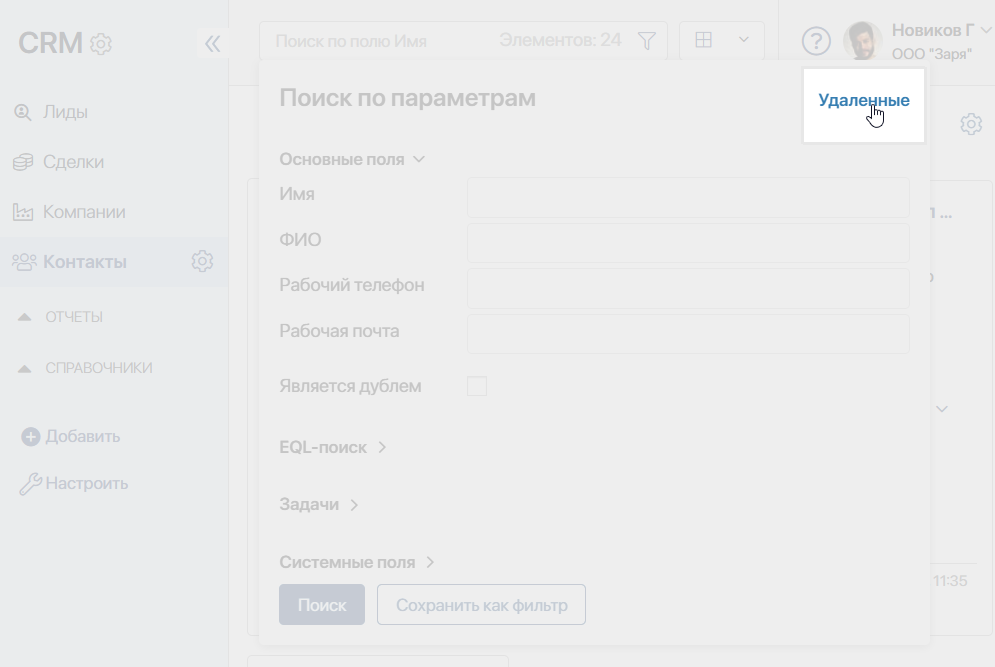
Все удалённые контакты отобразятся на странице.
Чтобы просмотреть удалённые контакты в виде списка, измените способ отображения на Таблица.